
Мазмуну:
- Автор John Day [email protected].
- Public 2024-01-30 10:42.
- Акыркы өзгөртүү 2025-01-23 14:53.

Сиз качандыр бир убакта үйгө келип, компьютерди, телефонуңузду же башка түзмөгүңүздү күйгүзбөстөн муздак музыка угууну кааладыңыз беле? Мен көйгөйдү айттым аналогдук которгучтар аркылуу. (музыка USB таякчасы #эски мектептен келет) Мен бул инструкцияны оңой жазууга аракет кылам, андыктан эң чоң NOOBS да муну кыла алат, мен Raspbian колдонгонума карабай (жаман тамаша 4 -кадамда түшүндүрүлгөн) Эскертүү: Менин тажрыйбам жок коддоо менен, мен дагы тажрыйбалуу кодер менен иштөөнү аяктадым (рахмат Раффаел:) Менин жеке тажрыйбам Youtubeдагы видеону алдын ала көрүү катары пайда болду, андыктан эгер сиз коддо же Инструкцияда каталарды тапсаңыз, комментарий бериңиз.
1 -кадам: Пландоо




Биринчиден, сизге план керек*) Максаттуу колдонуу - фондук музыка*) Мен азырынча башка нерселерди агылтууну же жасоону каалабайм. USB таякчасы бир жылдан кийин уга турган көбүрөөк музыканы кармап турат, ошондуктан азырынча жакшы болушу керек. Балким, мен чоңураак музыканы тандоо үчүн NAS сервериме туташуу үчүн малинага орнотулган Wlan модулун колдонуп жатам. Ошентип, сиз бүбү ойнотмо тизмеси иштеп жатканын билесиз (милдеттүү эмес) [*) Күчөткүчү бар динамиктер үн картасы сыйкырчысына Raspberry pi менен туташкан.] -> бул жөнүндө кийинчерээк Эң негизгиси: эгерде бул ишке ашса, мен аны эч качан кайра иштетким келбейт.
2 -кадам: Материалдардын тизмеси
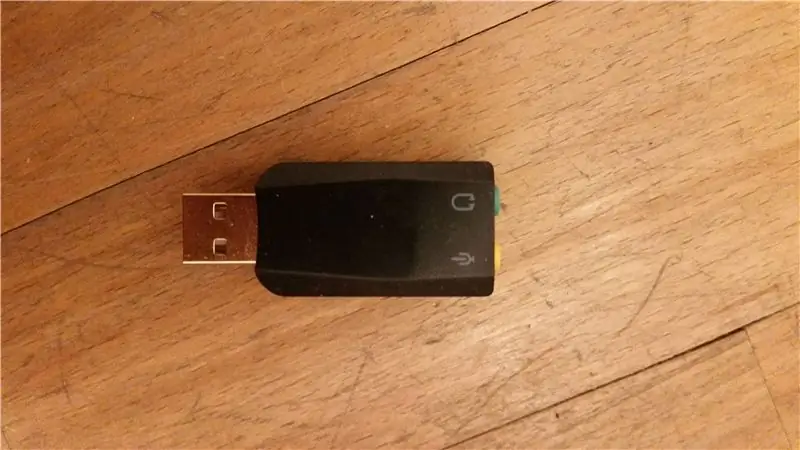


1. Raspberry pi (мен 3B моделин колдондум, бирок эскиси дагы жакшы болушу керек. Чынында, сиз ардуино сыяктуу азыраак күчтүү нерсени колдонсоңуз болот, бирок SD карта жана аудио үчүн модулдарды кошушуңуз керек) 2. үн картасы, кереги жок, бирок орнотулган өтө жакшы эмес (мен Hifiberry DAC менен иштей баштадым, ал дал келбейт, андыктан үн картасын такыр колдонбой калдым, анткени мен үчүн сапаты жакшы болчу жана мен кааладым долбоорду бүтүрүү)) 3. кээ бир секирүүчү кабелдер4. орнотулган күчөткүчү бар динамиктер (сиз спикерлерди колдонуп, күчөтүп (күчөтүп) койсоңуз болот, бирок бул оңой/таза) 5. ойнотмо тизмелер үчүн которгучтар: Мен ойноо тизмелери үчүн 3тү колдонгом [аздыр -көптүр колдонсоңуз болот, анда кодду өзгөртүшүңүз керек болот] жана бирөө өчүрүү үчүн6. кээ бир жыгач сыныктары же ар кандай кутуча (7/8 кадамда 3 вариант) 7. pi8 туташтыруу үчүн компьютер/hdmi кабели. Чычкан жана клавиатура9. аны кубаттоо үчүн электр кабели10. кээ бир ледтер (милдеттүү эмес)
3 -кадам: Кодекс
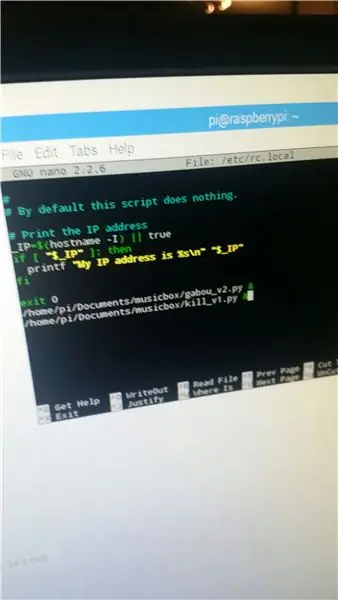
Мен айткандай, менин коддоо боюнча тажрыйбам жок, ошондуктан мен тажрыйбалуу кодерге бардым (ушул учурда Рахаэлге рахмат). Мен python колдондум, анткени Raspberry pi python менен иштейт жана негиздерин үйрөнүү өтө кыйын эмес. Оюнчу эки башка программа менен иштейт, бири плейлистти баштоо үчүн, экинчиси аны өлтүрүү үчүн. Алар экөө тең укурукта, андыктан бул программа сиз сайгычты тартсаңыз гана бүтөт (эмне кылбашыңыз керек, KILL-SWITCHти колдонуңуз!)
4 -кадам: Raspberry Pi
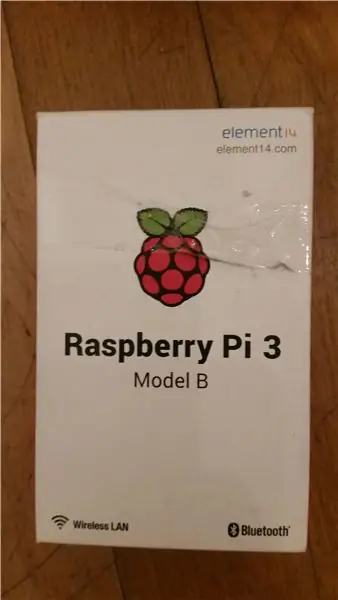

Ошентип, бул кадамда биз Raspberry pi орнотобуз. Мен Raspbianны операциялык тутум катары колдонгом, бирок сиз кааласаңыз Noobs же башка системаны колдоно аласыз (башка системаларда кээ бир кадамдар башкача болушу мүмкүн экенин эске алыңыз). Адегенде сиз аны орноттуңуз (интернеттен деталдуу көрсөтмөнү окусаңыз же youtubeтан видео көрсөңүз болот, мен буга кирбейм, максимум 10 мүнөт кетет.) Андан кийин эки сценарийди автоматтык түрдө баштоого кошосуз малинада Сиз муну буйрук сабына "sudo nano /etc/rc.local" деп жазуу жана "чыгуу" сапына чейин файлдарды беттин ылдый жагына файлдарды сактаган аттарды жана жолду кошуу менен жасайсыз. Бул учурда: "/media/pi/TRANSCEND/kill_v1.py &" "/media/pi/TRANSCEND/gabou_v2.py &" ("&" аягына кошуу керек, анткени долбоор - бул цикл жана керек фондо иштөө). Муну өлтүрүү жана оригиналдуу сценарий менен жасаңыз. Эми үн картасын калтыруу үчүн "Ctrl X" баскычын басыңыз. Мен үн картасын колдонмокмун, анткени пи боюнча 3.5мм аудио уячасы өтө эле катуу эмес мага дүкөн мага саткан үн картасы эң эски болгондуктан жаңы пи менен айкалышкандыктан, бул кээ бир көйгөйлөрдү жараткан (бул учурда аябай ачуум келип, мен 30 € сарптадым) ошол картада). Ошентип, мен Amazon боюнча арзан эшекке (6 €) USB үн картасын заказ кылдым. Бирок тынчсызданбаңыз, GPIO үн картасын колдонуп жаткандай USB үн картасын орнотушуңуз керек. Ошентип, сиз муну колдон чыгарбайсыз (6 -бөлүмдө кененирээк) Оңой эле жасалды
5 -кадам: USB Stick

Эми USB Stick так меникиндей болушу керек же сиз программаны алмаштырышыңыз керек. Таяктын атын "ТРАНСЕНД" кылып өзгөртүңүз Эгерде башка ысымды колдонууну кааласаңыз, сценарийлердеги атын өзгөртүшүңүз керек болот (Байкагандай, мен жалкоомун. Ошондуктан таяктын атын өзгөрткөн эмесмин, бул алда канча кооз болмок, бирок андай эмес …) 2. Pl.1, Pl.2 жана Pl.3 деп аталган 3 ойнотмо тизмесин түзүңүз, анда ырлар бар. Жогорудагыдай эле ат bla bla bla3. Raspberry piдеги Musicplayer кээ бир белгилерди жана тамгаларды колдонбойт, андыктан мен ырлардын атын 8 кокустук сандын атына алмаштыруучу renamer (мен Ant renamer колдондум) жүктөөнү сунуштайт элем.
4. Плейлисттердин папкаларына сценарийлерди жана ырларды кошуңуз
6 -кадам: Акыркы тийүүлөр
Эми биз Raspberry pi'ни үн картасы, коммутаторлор, леддер менен туташтырып, аны кубаттайбыз. Өткөргүчтөр менен ледтерди туташтыруу үчүн секирүүчү кабелдерди колдонуңуз USB үн картасы кээ бир кыйынчылыктарды жараткан, бирок бул башкарылуучу. Сиз аны кантип орнотуу керектиги үчүн Интернеттен текшеришиңиз керек, анткени бул кадам сиз колдонгон картка жараша өзгөрөт:/. Негизинен сиз үн картасын курууну өчүрүп, жаңысын колдоносуз, бирок эгер сиз бактылуу болсоңуз, аны бекер USB портуна туташтырышыңыз керек. Орнотуулар менен ойноо үчүн алдын ала даярданыңыз. Бул жерде мен чындыгында эле нерсени кылгым келди, ошондуктан үн картасы жок уланттым. Дисплей туташып туруп, анын тегерегине куту кура электе эле сынап көрүңүз. Эгер ал иштебесе, USB таякчасын текшериңиз. Өз атын өзгөрткөнбү? Ал бузулганбы?
7 -кадам: Мүчүлүштүктөрдү оңдоо

Эгер сиз туура иштеген болсоңуз, анда сизге бул кадамдын кереги жок Эгер сиз мага окшоп иштесеңиз, анда сизге керек болот деп ойлойм Демек, мүмкүн болгон каталар кандай?*) Сиз ырлардын атын өзгөрткөн эмессиз*) Autostart (rc.local)*) USB таякчадагы жазуулар/Ойнотмо тизмелер*) Сиз таяктын атын өзгөрткөн жоксуз (же туура эмес өчүрүлгөндөн кийин анын атын өзгөрткөн)*) Сиз өчүрүү өчүргүчүн колдонбой, сайгычты тартып алдыңыз. Эгерде ал иштей турган болсо, таякчаны жана пи каталарды текшерет.*) Түймөлөрдөн пи менен болгон байланыш бошоп калды*) sd карт бузулду, түзмө -түз (ооба, чындыгында мага эмне болгонун сурабаңыз) же каймана мааниде*) электр энергиясы өчтү*)… Ошол каталардын ар бири, жок дегенде, бир жолу курулуш учурунда мага болгон
8 -кадам: кутуча

Эми кутуча. Сизде 2 вариант бар1) Демек, эгер сиз муну жасоону кааласаңыз, анда жыгачтын кесимдеринен лазер менен кесилмек (же CNC), муундары жана баардыгы менен.2) Дагы бир жолу бар кутуну алып, аны турак жай катары колдонуу. Биринчиден мен муну кылдым, бирок мага көрүнүшү жаккан жок, мен муну төмөнкүдөй кылдым (8 -кадам) Кутунун үстүндө 3+3 тешип, өчүргүчтөрдү орнотуңуз (жана эгер сиз кээ бирлерди колдонсоңуз, ледтерди). бийликтин капталында (жалкоо жолу - жөн эле алынуучу кабели жок бийликке орнотулган USB кабелин колдонуу), бирок мен кубаттуулук үчүн USB узартуу кабелин колдонууну сунуштайм, эгерде электр кабели сынып калса, нерсе appart -> натыйжасында биз качууга аракет кылган нерселер иштейт Эми баары даяр болгондо пи менен динамиктерди туташтырыңыз.
9 -кадам: Хипстер жолу жана ишти бүтүрүү
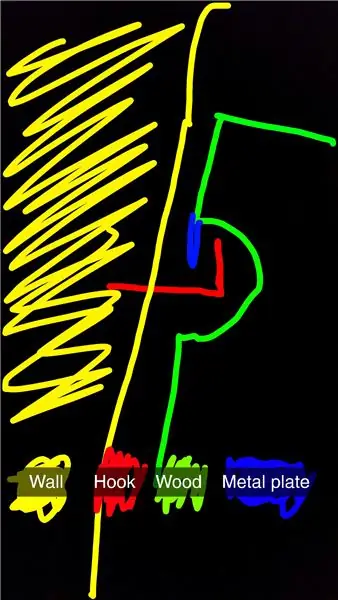
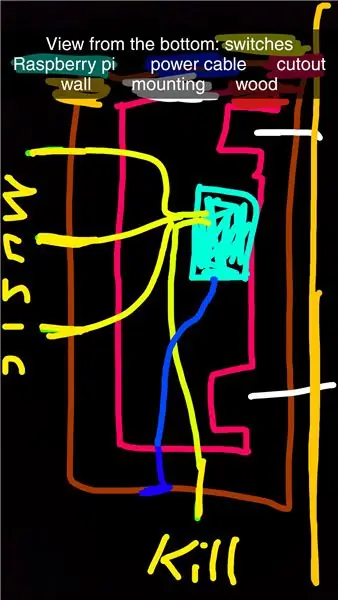
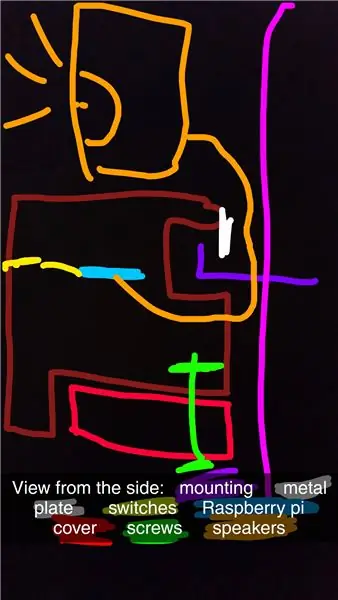

Бул жөндөмүн көрсөтүүнү каалаган чыгармачыл инсандар үчүн. Бул параметр үчүн жыгач тактайларды колдонуп, клей/бурама менен бириктире аласыз, же сиз катаал жолду жасайсыз жана питтин ичине орнотуу үчүн болгон жыгачтын блокун оюп аласыз. ошол техниканы колдонуу үчүн. Ошентип, мен бакчама кирип, эски жыгачты алып, спикерлер анын үстүндө (туурасы) турушун текшерип көрдүм. Текче катуу, калкып чыгуучу бөлүккө окшош болушу керек, ошондуктан мен аны астынан оюп алдым. Мен алдыңкы бөлүгүндө "эринге" жол берем, андыктан сиз кесилишти көрбөйсүз Менин сүрөттөрүм сизге жалпы түшүнүк алууга жардам берет деп үмүттөнөм Ишти бүтүрүү: Демек, эгер сизде кутуңуз болсо, процесс жөнөкөй. Кутунун башындагы 3+3 тешикти буруңуз жана 3 өчүргүчтү жана 3 ледди орнотуңуз, эгер сиз кээ бирлерди колдонсоңуз, капталынан тешип коюңуз (жалкоо жол - жөн эле бийликке орнотулган USB кабелин колдонуу) алынуучу кабели жок), бирок мен жалкоолугумду жеңип, практикалык үчүн IEC розеткасын колдоном, анткени мен кабелдеримди үзгүлтүксүз сындырып алам. Орнотуу: Дубалга орнотуу үчүн мен анын арт жагында 2 чоң тешикти тешип, 2 илгич менен орнотууну чечтим (сүрөттө жогоруда). Биз бүттүк. ал Аларды уруу чындап эле таң калтыруучу окуя болмок. Ха сен барсыңбы.
10 -кадам: Бүттү

Бул бомбанын үстүндө бүтүү убактысы келди. Сураныч, сиз таба алган бардык жакшыртууларды комментарийлеп, музыкалык кутучага жазыңыз. Окуганыңыз үчүн рахмат, көңүл ачыңыз жана кам көрүңүз.
Сунушталууда:
Juuke - улгайган жана балдар үчүн RFID музыкалык ойноткучу: 10 кадам (сүрөттөр менен)

Juuke - улгайган жана балдар үчүн RFID музыкалык ойноткучу: Бул Juuke кутусу. Juuke кутуча - бул сиздин музыкалык досуңуз, аны колдонууга мүмкүн болушунча оңой кылып жараткан. Бул өзгөчө улгайган адамдар жана балдар үчүн колдонулган, бирок, албетте, башка бардык курактарда колдонулушу мүмкүн. Муну жаратканыбыздын себеби
LED Matrix Ойготкуч саат (MP3 ойноткучу менен): 6 кадам (Сүрөттөр менен)

LED Matrix Ойготкуч Сааты (MP3 ойноткучу бар): Бул Arduino негизделген ойготкуч сизде ойготкучтан күткөн нерселердин бардыгын камтыйт - сиз каалаган ыр менен ойготуу мүмкүнчүлүгү, тындыруу баскычы жана анын үч баскыч аркылуу башкарылышы оңой. Үч негизги блок бар - LED матрицасы, RTC модулу жана
"Jumbleum" Shuffle MP3 музыкалык ойноткучу: 8 кадам (сүрөттөр менен)

"Jumbleum" Shuffle MP3 музыкалык ойноткучу: Бул долбоор үчүн мен устаканамда колдонууну оңой, күчтүү плеер кылууну чечтим. Башка MP3 модулдарын сынап көргөндөн кийин мен оңой жеткиликтүү, арзан " DFPlayer Mini " модуль. Бул " Туш келди ойноо " режим БИРОК, анткени мен
CS122A үн таануу музыкалык ойноткучу: 7 кадам

CS122A Үн Таануу Музыка Плейери: Бул Үн Таануу Музыка Плейери. Канча ырдын аталышына жана аткаруучусуна жараша 33 ырга чейин ойной алат
Dvd ойноткучу менен DIY DC Bench Power Supply: 5 кадам (Сүрөттөр менен)

Dvd ойноткучту колдонуу менен DIY DC Bench Power Supply: Кантип эски DVD ойноткучту DIY отургуч электр менен камсыз кылуу үчүн абдан жеңил жана пайдалуу хобби электрондук күйөрмандар үчүн пайдалуу, бул кесиптик жөнгө салынуучу электр менен камсыз кыла албайт. Бул долбоор абдан жөнөкөй жана модулдук. эгерде сизде инвестиция болсо же
